Manual del usuario de Numbers para Mac
- Te damos la bienvenida
-
- Introducción a Numbers
- Introducción a las imágenes, gráficas y otros objetos
- Crear una hoja de cálculo
- Abrir o cerrar hojas de cálculo
- Personalizar plantillas
- Usar hojas
- Deshacer o rehacer cambios
- Guardar tu hoja de cálculo
- Buscar una hoja de cálculo
- Eliminar una hoja de cálculo
- Imprimir una hoja de cálculo
- Cambiar el fondo de la hoja
- Touch Bar para Numbers
- Usar VoiceOver para crear una hoja de cálculo
-
- Usar iCloud con Numbers
- Importar un archivo de texto o Excel
- Exportar a Excel o a otro formato de archivo
- Reducir el tamaño de archivo de una hoja de cálculo
- Guardar una hoja de cálculo grande como archivo de paquete
- Restaurar una versión anterior de una hoja de cálculo
- Mover una hoja de cálculo
- Bloquear una hoja de cálculo
- Proteger con contraseña una hoja de cálculo
- Crear y administrar plantillas personalizadas
- Copyright

Agregar objetos a celdas en Numbers en la Mac
Puedes pegar imágenes, figuras, líneas, gráficas y ecuaciones en las celdas de una tabla. Cuando pegas un objeto en una celda, se agrega como imagen de relleno (fondo) en la celda. Puedes cambiar la forma en la que los objetos rellenan la celda o agregar texto para que se muestre enfrente del objeto.
Nota: si pegas una figura que contiene texto, sólo se pegará el texto a la celda.
Agregar un objeto a una celda
Selecciona un objeto de tu hoja de cálculo (o de otro documento) y luego selecciona Edición > Copiar o Edición > Cortar (Cortar lo elimina de su ubicación original).
Haz clic en la celda donde quieres agregar el objeto.
Selecciona Edición > Pegar.
Puedes agregar texto a una celda después de agregar un objeto, pero quizás no podrás ordenar el texto con el objeto exactamente como quieres.
Cambiar el tamaño del objeto de una celda
De forma predeterminada, Numbers escalará el objeto para que se ajuste a la celda, pero puedes ajustar el tamaño.
Haz clic en la celda y, en la barra lateral Formato
 , haz clic en la pestaña Celda.
, haz clic en la pestaña Celda.Haz clic en la flecha situada junto a Relleno.
Haz clic en el menú desplegable “Escalar hasta ajustar” y selecciona otra opción.
Eliminar un objeto de una celda
Si una celda contiene tanto texto como un objeto, puedes eliminar el objeto sin eliminar el texto.
Haz clic en la celda y, en la barra lateral Formato
 , haz clic en la pestaña Celda.
, haz clic en la pestaña Celda.Haz clic en la flecha situada junto a Relleno.
haz clic en el menú desplegable “Relleno de imagen” y selecciona “Sin relleno”.
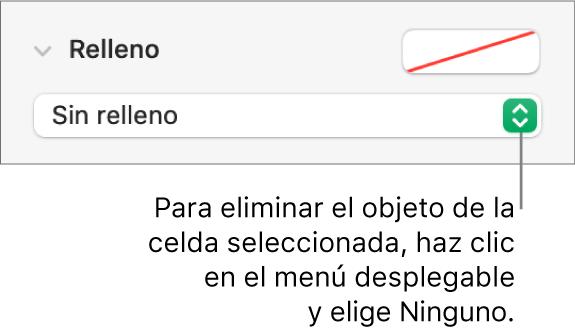
También puedes agregar casillas, puntuaciones mediante estrellas, reguladores y menús desplegables a las celdas de la tabla. Consulta Agregar controles a celdas en Numbers en la Mac.